编辑:秩名2025-10-03 09:44:01
在ai设计中,制作图形膨胀粗糙效果能为作品增添独特质感。以下就为大家详细介绍具体步骤。
准备图形
首先,在ai中绘制好你想要添加效果的基础图形。这个图形可以是简单的几何形状,如圆形、方形,也可以是较为复杂的自定义图形。确保图形的路径清晰且准确,这是后续制作效果的基础。
添加膨胀效果

选中图形后,点击“效果”菜单,在下拉菜单中找到“扭曲和变换”,选择“膨胀和收缩”。在弹出的对话框中,设置膨胀的参数。正值会使图形向外膨胀,负值则使其向内收缩。通过调整膨胀百分比,可以控制图形膨胀的程度。例如,将百分比设置为50%,图形会明显向外扩张,呈现出饱满的形态。
引入粗糙化效果

接着,再次点击“效果”菜单,找到“风格化”,选择“粗糙化”。这里可以对图形的边缘进行粗糙处理。调整“大小”参数,它决定了粗糙化的程度,数值越大,边缘越粗糙;“细节”参数则影响粗糙点的分布密度,数值越高,细节越丰富。比如,将“大小”设为10,“细节”设为15,图形边缘会出现一些不规则的起伏,增添了粗糙感。
调整效果强度
在添加膨胀和粗糙化效果后,你可能会发现效果的强度不太符合预期。此时,可以通过“外观”面板进行进一步调整。在“外观”面板中,找到添加的膨胀和粗糙化效果图层,双击相关参数即可再次进行修改。或者,通过调整不透明度来控制效果的整体强度,降低不透明度,效果会变得更加柔和。
扩展外观
完成效果调整后,为了将效果应用到图形上,需要进行扩展外观操作。选中图形,点击“对象”菜单,选择“扩展外观”。这样,膨胀和粗糙化效果就会被转化为实际的图形路径,你可以对其进行进一步的编辑,如填充颜色、添加渐变等,以达到最终想要的视觉效果。

通过以上步骤,利用ai就能轻松制作出图形膨胀粗糙效果,让你的设计作品更具个性与魅力,为创意表达增添丰富多样的元素。无论是用于平面设计、ui界面还是其他领域,这种独特的效果都能吸引他人的目光,展现出你的设计实力。

cad制作看图是常用于建筑、机械等产品构造以及电子产品结构设计的软件,相信很多设计专业的小伙伴都离不开它,但每次操作都要使用电脑十分麻烦,于是今天小编就给大家推荐了一些手机cad看图软件,有需要的话就来下载使用吧!

36.18MB
效率办公

34.64MB
学习教育

65.73MB
图片编辑

115.59MB
效率办公

58.01MB
效率办公

53.22MB
效率办公

2.45MB
摄影图像
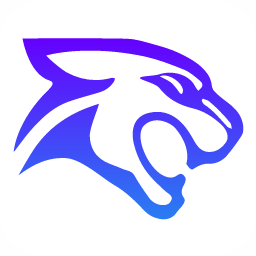
40.09MB
图像处理

46.85MB
效率办公

48.63MB
效率办公

69.82MB
效率办公

50.57MB
摄影图像